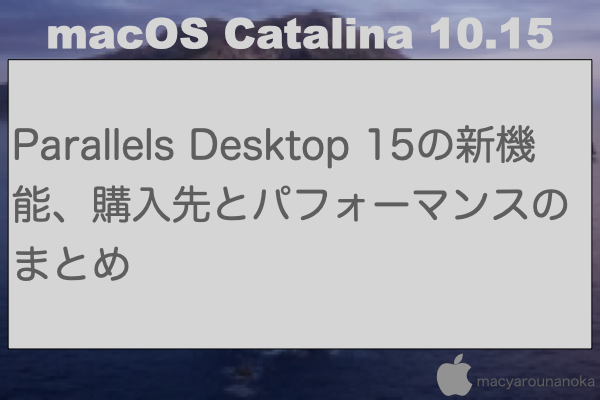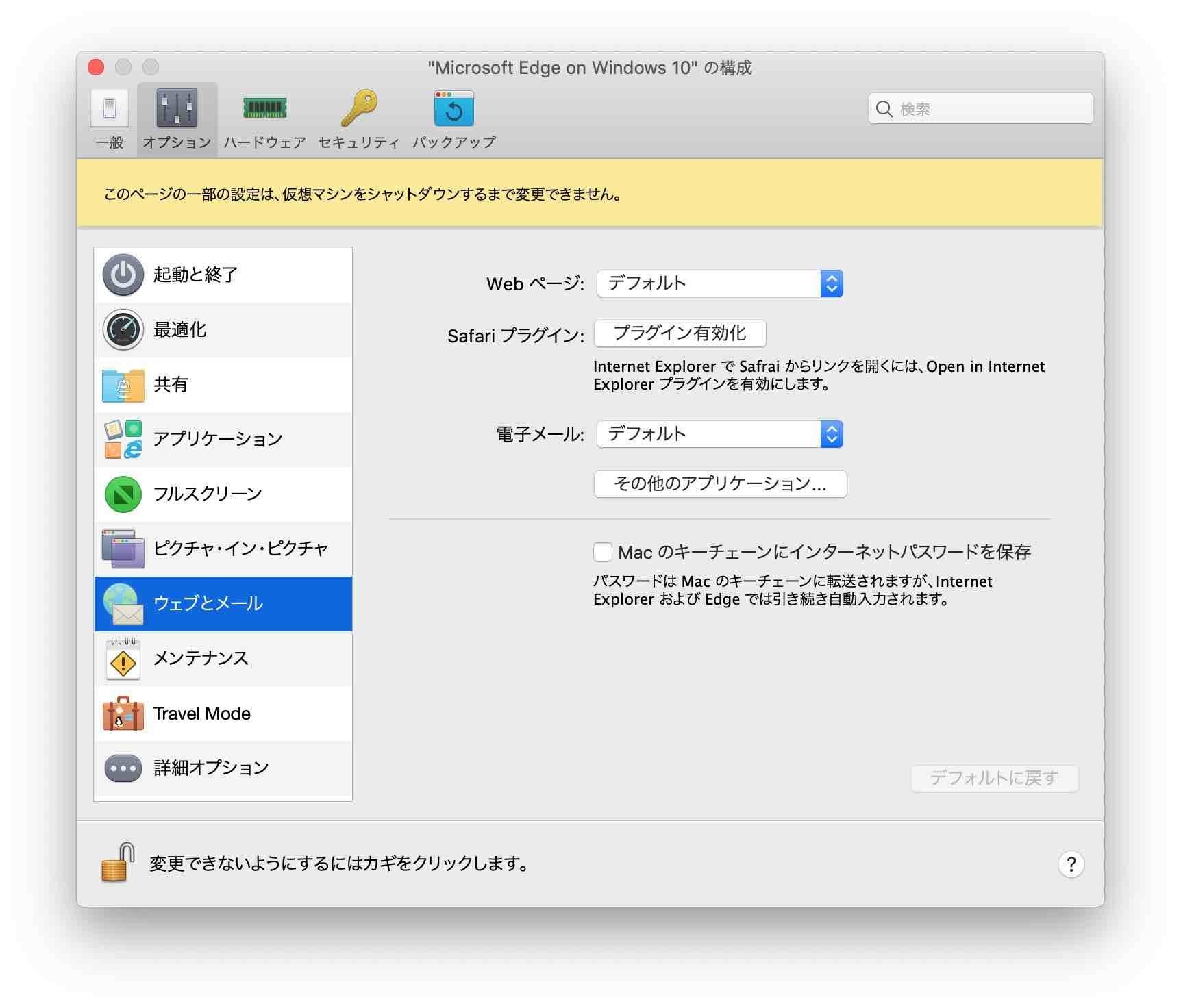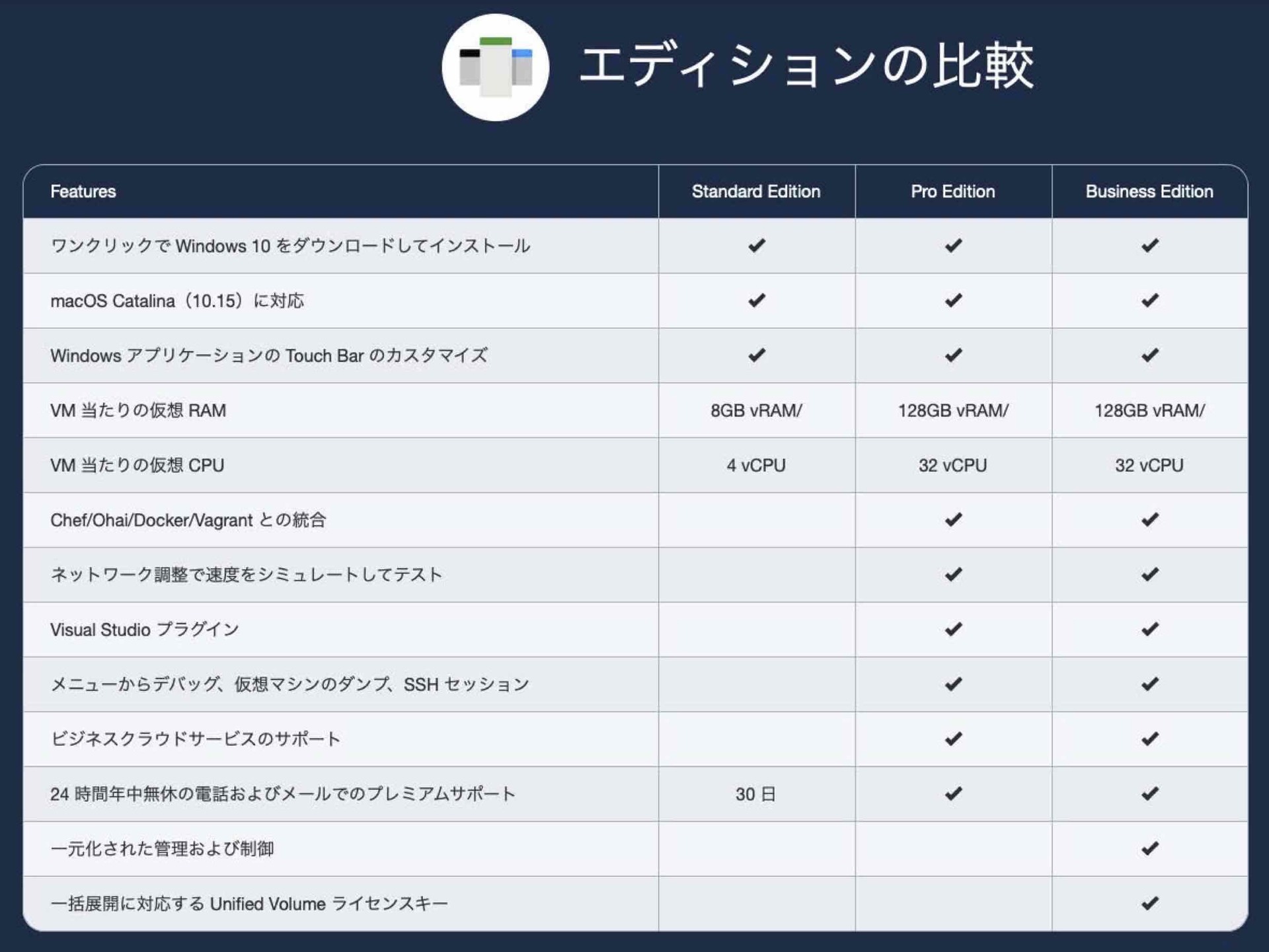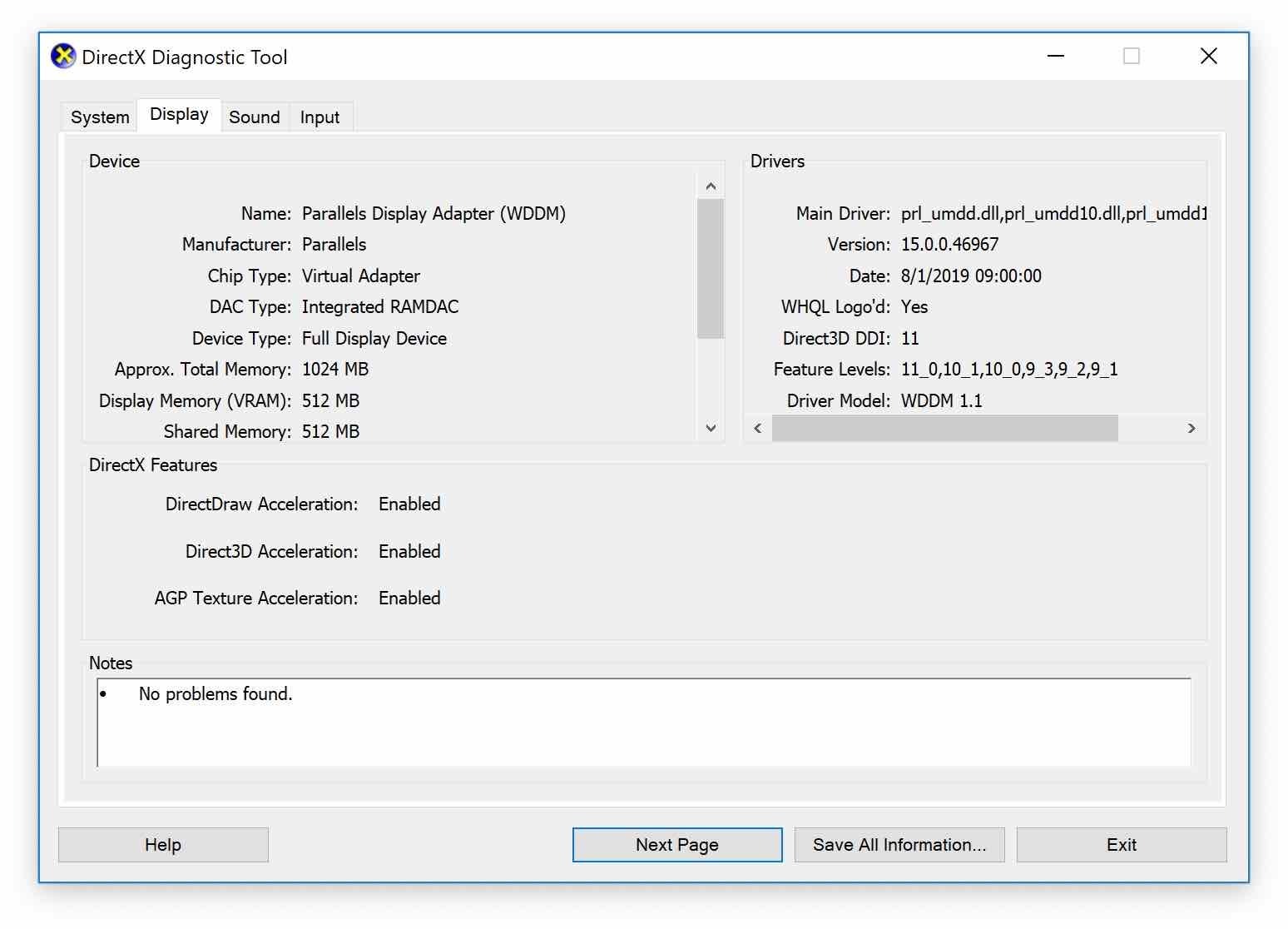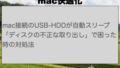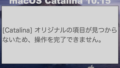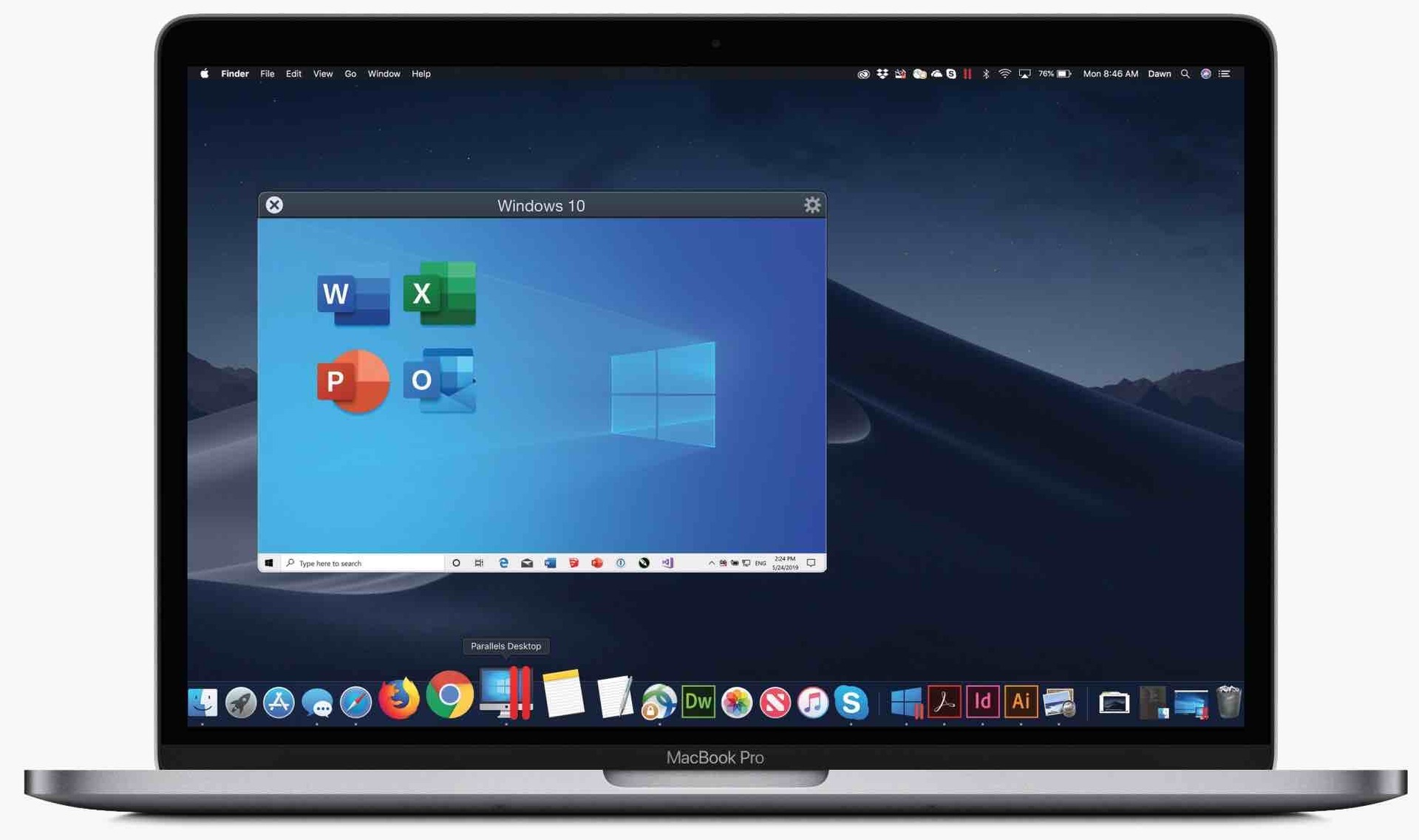
Parallels Desktop 15の新機能、Catalinaに対応で何が進化したの?どんな新機能が追加されたの?種類と購入先は?Mojave上で動かすWindows10 Proのパフォーマンスは?当記事でこれら疑問がきっと解消できます。(最終更新日:2019年8月27日)
【目次】
- 1 Parallels Desktop 15の新機能と進化したポイントのまとめ
- 1−1 DirectX 11が正式サポートされました
- 1−2 Bluetooth Low Energyのサポート、Windows 10仮想マシン(VM)でXboxゲームをプレイ可能
- 1−3 macOSとWindowsの連携が強化されました
- 1−4 【Catalina】Apple Pencil、Sidecar、Appleサインイン対応
- 1−5 Windows10・macOSの最新パッチ、リリースに対応済みです
- 1−6 【Pro/Business】仮想Platform Trusted Module(vTPM)搭載
- 2 Parallels Desktop 15の種類と価格と購入先
- 2−1 どうせならStandardよりProがいい?
- 3 Parallels Desktop 15のレビュー Windows10の性能は?快適でした!
- 3ー1 Windowsエクスペリエンススコア
- 3ー2 DirectXのバージョン(dxdiag)
- 3ー3 総合評価(PassMark 8.0)
- 3ー4 ストレージの速度
- 3ー5 グラフィックスの性能(CrystalMark)
- 3ー6 グラフィックスの性能(3DMark11)
- 3ー7 起動・終了の性能
- 4 まとめ
Parallels Desktop 15の新機能と進化したポイントのまとめ
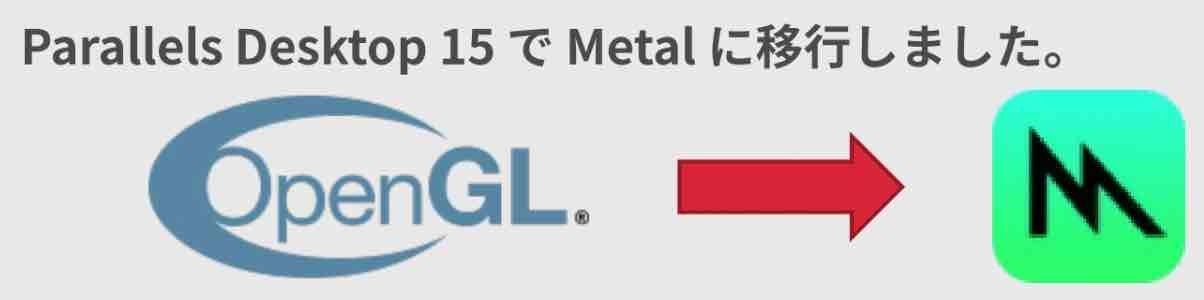
2019年8月に登場したParallels Desktop 15の注目の新機能はDirextX 11サポートです。Parallels Desktop 15でサポートされるDirectX 9、DirectX 10、DirectX 11は全てMetal化されています。
| Parallels 15 | Parallels 14、13 |
|---|---|
| DirectX 11 ○(Metal) | |
| DirectX 10 ○(Metal) | DirectX 10 ○(OpenGL) |
| DirectX 9 ○(Metal) | DirectX 9 ○(OpenGL) |
wikipedia:Metal(API)
メーカー公式では、3Dグラフィックスは最大15%高速、Parallels Desktop自体の速度・効率も改善したことがわかります。Parallels14で動かなかったゲーム(ex.Age of Empires: Definitive Edition)やCAD/CAM(ex.Lumion)ができるようになりました。
【注意したいポイント】
15%高速化は、FPSに当てはめるとそれほど劇的ってわけではないですよね。10FPSが15%改善しても11.5FPS、1.5フレームレートの違いです。CPU内蔵のグラフィックスのみのMacでは3Dゲームがぬるぬる動くってことはナイト思います。ディスクリートGPU搭載のMacならもっといい数値かと思います。
ぬるぬる動かしたい方は、eGPUです。幸いなことにParallelsはeGPUに対応(Parallels Desktop for Mac で外付けグラフィックスを使用する)しています。eGPUはmacOS(10.13.4以降)搭載機能でThunderbolt 3端子のあるMacで利用できます。利用にはBlackMagic eGPUなどのThunderbolt3接続の外付けグラフィックス筐体(+グラフィックスカード)が必要です。価格的にかなり高いハードルって感じますね。普通にゲーミングPC買えるかと思います。
Bluetooth Low Energyのサポート、Windows 10仮想マシン(VM)でXboxゲームをプレイ可能
Parallels Desktop 15はBluetooth Low Energy(4.0)をサポートしました。Xboxコントローラー、Logitech Craft、IRISPen、および一部のIoTデバイス(スマートホームアプライアンスやスマートバンドなど)をMacのVMで使用可能です。
macOSとWindowsの連携が強化されました
キーチェーンに対応しています。Windows(Edge,IE11)からMacへの一方通行だけのようですが、Microsoft Edgeに記憶させたユーザー名、パスワードがキーチェーンへ反映できます。
macOSスクリーンショットプレビュー、Safariおよび写真からWindowsアプリケーションに画像を直接ドラッグアンドドロップして、すばやく便利な方法でドキュメントを作成できます。Finderでファイルを右クリックし、「共有」と「Windowsメールアプリで送信」を選択して、OutlookやメールなどのデフォルトのWindowsメールクライアント経由でファイルを送信することもできます。
【Catalina】Apple Pencil、Sidecar、Appleサインイン対応
macOS Catalinaで追加されるSidecarに対応しています。Sidecar により、iPad をセカンドディスプレイにして Windows アプリケーションを拡張できます。Touch Bar オプションも追加されています。
SidecarでApple Pencilに対応しています。お気に入りの Windows アプリケーションで Apple Pencil を使用できます。チルトと消しゴムもサポートしています。
Parallels Desktopにログインする方法として、Apple経由でサインインできるようになります。複数のパスワードを覚えなくてもいい、手動で登録する手間が無くなります。
Windows10・macOSの最新パッチ、リリースに対応済みです
Sidecar、Windows 10 の最新アップデートのサポートを含み、macOS Catalina(10.15)に対応済みです。macOS CatalinaをVMとして利用できます。2019秋に正式リリース後ホストオペレーティングシステム(OS)としてCatalinaをサポートしています。
【Pro/Business】仮想Platform Trusted Module(vTPM)搭載
Parallels Desktop 15 Pro Edition/Business Editionは、仮想Platform Trusted Module(vTPM)を搭載しました。vTPMは強固なセキュリティが必要な企業向けの機能です。
Pro/Business Editionでは、物理ディスクを論理的な内部ディスクとしてVMに接続できるようになりました。
Parallels Desktop 15は、DirectX 11に対応、Keychainに対応したので旧Parallelsユーザーから見て魅力的な新機能になっています。毎日使う方にとってはMicrosoft Officeアプリケーションの起動を最大80パーセント高速化、より高速で応答性の高いParallels Desktop UIの改善ポイントも効いてきます。
改善ポイントやPro Edition、Business Editionをさらに詳しくチェックしたい方は、Parallels Desktop 15 for Macの製品ページで確認できます。
Parallels Desktop 15の種類と価格と購入先
Parallels Desktopは、AppStoreからダウンロードできる「Parallels Desktop Lite」、パッケージ購入またはダウンロード購入の「Parallels Desktop for Mac」(通常・アップグレード・乗換)、「Parallels Desktop for Mac Pro Edition」、専門家やIT部門向けの「Parallels Desktop for Mac Bussiness」、計4つあります。
Liteは、Appストア経由で入手できる唯一のParallels Desktopです。インストール後14日間無料体験でき、その後1年間9100円のサブスクリプション費用が発生します。2019年8月15日時点で古いバージョンのままのようです。登場時点ではWindows以外(Linux等)なら無料でしたがApp課金へ方針変換したようです。Parallelsの一部機能が使えない、さらに価格も高いのでおすすめしません。課金するならfor Mac版の方をオススメします。詳しい機能の違いを知りたい方はParallels Desktop Lite と Parallels Desktop for Mac の違いは何ですか?で確認できます。
for Macは、Parallels公式サイトから無料体験版を入手することができます(インストール後14日間無料体験できます)。for Macは、永続ライセンスで購入時にサポートを始めたmacOSのバージョンから3つアップするまで使い続けることができます。macOS 10.15(Catalina)、macOS 10.16、macOS 10.17まで使えます。macOSをバージョンアップなし(セキュリティ上色々問題課題はあります)なら、ずっと(永続)使えます。
通常版・アップグレード版・乗り換えアップグレード版が選べます。家電量販店・通販、Apple Store、Parallelsオンラインストア(公式ストア)等で購入できます。購入先によって永続ライセンスのみ、サブスクリプションのみなど購入できるライセンスに違いがあります。
通常版は永続ライセンス(9,818円)とサブスクリプション(8,354円/年)が選べます。
アップグレード版は永続ライセンス(5,204円)のみです。旧バージョン全てのParallels Desktopを購入済みの方がアップグレードできます。
乗り換えアップグレード版は、永続ライセンス(7,580円)のみです。2000本の数量限定でVMWare Fusion或いはBootCampなどの仮想環境をご利用の方、または 旧バージョンのParallels Desktopをご利用の方が対象です。
学生(大学生)だけ購入できる生協版もあります。
Parallels Desktop for Mac Pro Editionは、サブスクリプション(9,818円/年)のみです。
旧バージョンのParallels Desktop for Macからfor Mac Pro Editionへのアップグレードする(5,204円/年)ことも可能です。
Parallels Desktop for Mac Business Editionは、サブスクリプション(10,800円/年)のみです。Business Editionにはアカデミック版があります。
これらを表にまとめると以下のようになります。
| エディション | 永続ライセンス | サブスクリプション |
|---|---|---|
| Lite | 9,100円/年AppStore | |
| for Mac 通常版 | 9,818円家電量販店・通販 | 8,354円/年Apple Store公式ストア |
| for Mac アップグレード版全ての旧バージョンのParallels Desktop | 5,204円公式ストア | |
| for Mac 乗り換えアップグレード版 | 7,560円家電量販店・通販 | |
| for Mac 生協版 | 5,891円大学の生協で販売 | 4,968円/年Apple Store |
| for Mac Pro | 9,818円/年Apple Store家電量販店・通販公式ストア | |
| for Mac Pro(Proへアップグレード)全ての旧バージョンのParallels Desktop | 5,204円/年公式ストア更新時も同額 | |
| for Business | 10,800円/年公式ストア各販売会社 |
価格は2019年8月15日時点です。8%税込価格です。新バージョンリリース毎に改定されています。
どうせならStandardよりProがいい?
Parallels Desktop 15 for Macか、Parallels Desktop 15 for Mac Pro Editionどちらにしようか、価格が高いProの方がいいんでしょうか?2コアCPUなら通常版で十分です。
VMに割り当てられるCPU(vCPU)の最大数の違いがあり、Parallels DesktopのStandardは4vCPU、Pro 32vCPUです。
2コアCPUのMacでWindows10を動かす場合、割り当て可能なプロセッサの最大は4(推奨は2コア)でStandard EditionのVM 当たりの仮想 CPUの上限(4vCPU)未満ですので、特別な理由が無い限りStandard Editionで満足できます。
4コアCPUのMacでWindows10を動かす場合、割り当て可能なプロセッサの最大は8(推奨は2コア)で上限を超えるのでPro Editionもいいかもしれません。
特別な理由
Pro/Business Editionのみ利用できる機能が必要。
特別な理由1
Windows Defender Application GuardやWindows10上でさらに仮想OSを動かす場合、「ネストされた仮想化を有効にする」設定が可能です。Standard Editionでは設定できないので、この機能が必要な場合は、Pro Edition以上を選ぶ必要があります。
特別な理由2
会社のセキュリティ上、TPMが必須、BitLockerを有効にしておく必要がある、こう言った場合、仮想Platform Trusted Module(vTMP)が利用できるPro Edition、Business Editionを選ぶ必要があります。
特別な理由3
毎年Parallelsをアップグレードしている、お得なProにしたい。Parallels Desktop for Macのアップグレードと同額で更新できるfor Mac Pro(Proへアップグレード)がお得です。
上記特別な理由に該当しないって場合は、Standard Edition( Parallels Desktop 15 for Mac )で満足できるかと思います。
Parallels Desktop 15のレビュー Windows10の性能は?
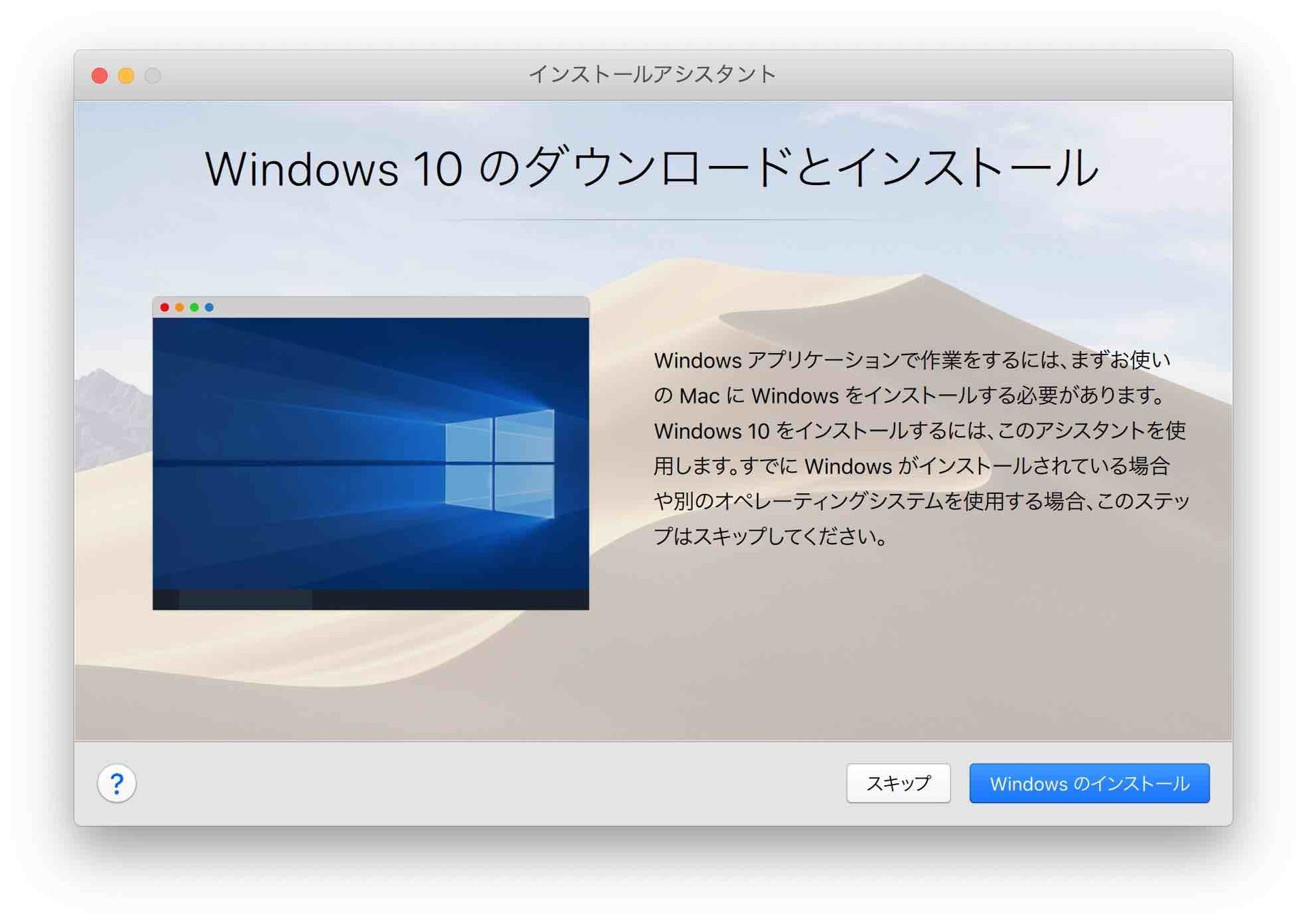
Parallels Desktop 15は14日間無料でフル機能を評価できる体験版が用意されています。この体験版と自動インストールできるWindows10 MSEdge 90日評価版で実際の性能を確認しています。Parallels Desktop 14も同じような評価をしています。こちらを開いて見比べてみてください。ハードウェアは同じ、macOSのバージョンが違い、Windows10のバージョンは評価当時の最新です。そのためWindows10のバージョンは一致しません。
【評価環境】
MacBook Pro Retina Late2012 (ホスト、クライアント共に内蔵ストレージ(SSD)へインストールしています)
ホストのCPU:Intel Core i5 3210M @2.5GHz
ホストのGraphics:Intel HD Graphics 4000
ホストのOS:macOS Mojave 10.14.6(追加アップデート適用済)
仮想環境OS(VM):Windows10 MSEdge 90日評価版
Windows 10 Enterprise Evaluation 1709(16299.1331)
仮想環境のCPU、メモリの割り当て
CPU:2コア、メモリ:4GB、グラフィックメモリ:512MB(推奨)
2012年のMacBook Proです。CPU、グラフィックス共に今となっては貧弱です。
Parallels Desktop 15 for Macの体験版の注意するポイント
体験版のインストールで、旧バージョンは削除されます。
旧バージョンご利用中の方は、体験版のインストールを控えた方がいいかもしれません。
Windowsエクスペリエンススコア
Parallels Desktop 15で動作させているWindows10のエクスペリエンススコアです。
基本スコア: 5.3
プロセッサ: 8.5
メモリ: 8.5
グラフィックス: 5.3
ゲーム用グラフィックス: 9.9
プライマリハードディス: 8.55
Windows PowerShell(Admin)で、winsat.exeを実行し、エクスペリエンススコアを確認しています。
(winsat.exe formal -restart clean)
実行結果は、XMLファイルにまとまっています。
C:\Windows\Performance\WinSAT\DataSource\日付Formal.Assessment (Initial).WinSAT
このXMLファイルから以下のように割り当てています。
WinSPR>SystemScore 基本スコア
WinSPR>CpuScore プロセッサ
WinSPR>MemoryScore メモリ
WinSPR>GraphicsScore グラフィックス
WinSPR>GamingScore ゲーム用グラフィックス
WinSPR>DiskScore プライマリハードディス
DirectXのバージョン(dxdiag)
Parallels Desktop 15で動かしているWindows10のPowershellからdxdiagコマンドを実行し、バージョンを確認してみました。(dxdiagは、Windows10に標準インストールされています。)
システムのDirectXバージョンは、12.0です。
DisplayタブのDrivers項目 Feature Levelは、11_0、10_1、10_0、9_3、9_2、9_1と確認できます。
DirectX 11.0,10.1,9.3,9.2,9.1に対応しているようです。
PassMark 8.0
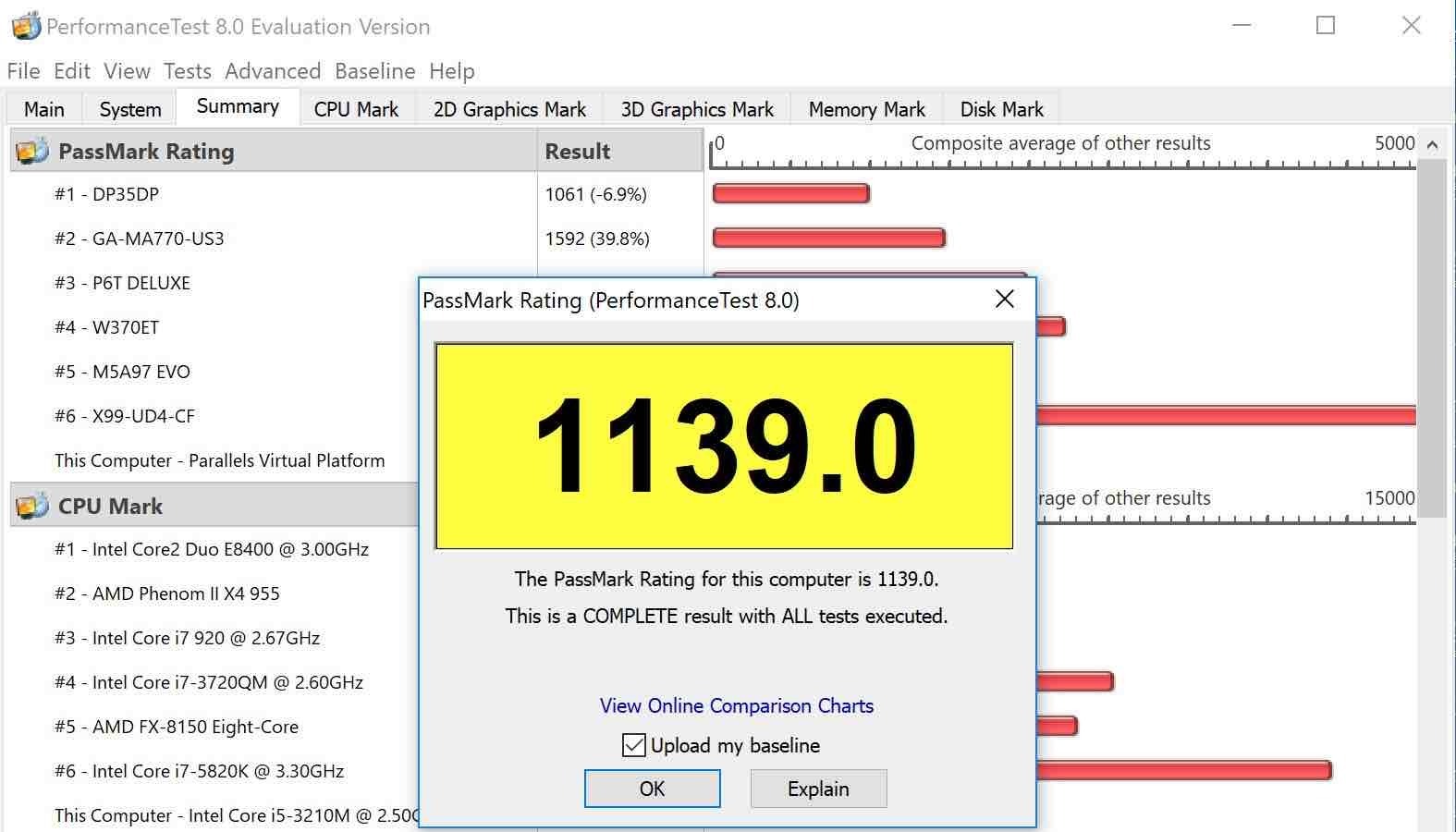
PassMark 8.0 Trial版の実行結果です。Windows10(Parallels 15)のスコアとWindows端末Intel HD Graphics 4000のスコアを併記しています。
| Windows10(Parallels 15) | Intel HD Graphics 4000(Win) | |
| PassMark Rating | 1139 | ー |
| CPU Mark | 2695 | ー |
| 2D Graphics Mark | 249.0 | 740 |
| Direct 2D | 12.0 | 17.7 |
| 3D Graphics Mark | 245.6 | 462.0 |
| DirectX 9 Simple | 22.6 | 26.8 |
| DirectX 9 Complex | 14.3 | 16.3 |
| DirectX 10 | 2.55 | 4.04 |
| DirectX 11 | 2.24 | 7.9 |
| DirectCompute | 246.4 | 287.2 |
| Memory Mark | 1258 | ー |
| Disk Mark | 4762 | ー |
今回はMojave上での結果です。DirectXはCatalinaで最適化されているのでさらに向上できる可能性があります。
ストレージの速度
CystalDiskMark 6.0.2 x64(UWP)をMicrosoft Store経由でインストールしています。Cドライブへ500MiBを5回試行したストレージの速度は以下の通りです。
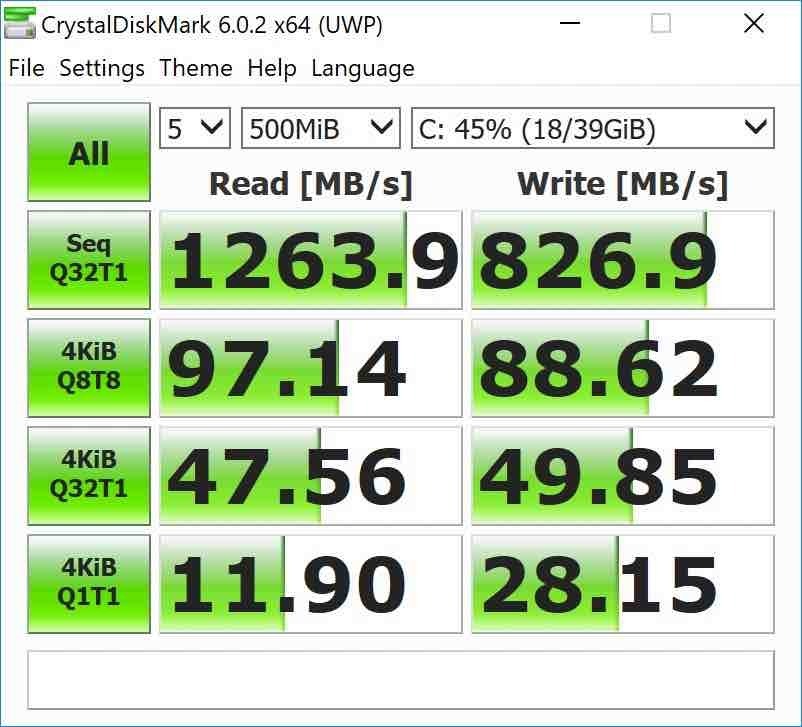
グラフィックスの性能(CrystalMark)
CPU、2D性能、OpenGL、DirectXのベンチマークとして、CrystalMark 2004R7(2017年3月更新)を使って評価しています。Windows10の解像度は、1280×800設定、Parallelsの表示設定はウィンドウモード(コヒーレンスでも、フルスクリーンでもないモード)です。
| Parallels 15 | 15vs14 | |
| Mark | 179987 | 17%高速 |
| ALU | 29949 | 22%高速 |
| FPU | 19360 | 14%高速 |
| MEM | 36571 | 24%高速 |
| HDD | 62737 | 7%高速 |
| GDI | 7733 | 23%高速 |
| OGL | 22112 | 54%高速 |
| D2D | 1525 | -50%ダウン |
| MEM R/W AVG | 10216.18 | 25%高速 |
| HDD R/W AVG | 1207.32 | 13%高速 |
グラフィックスの性能(3DMark11)
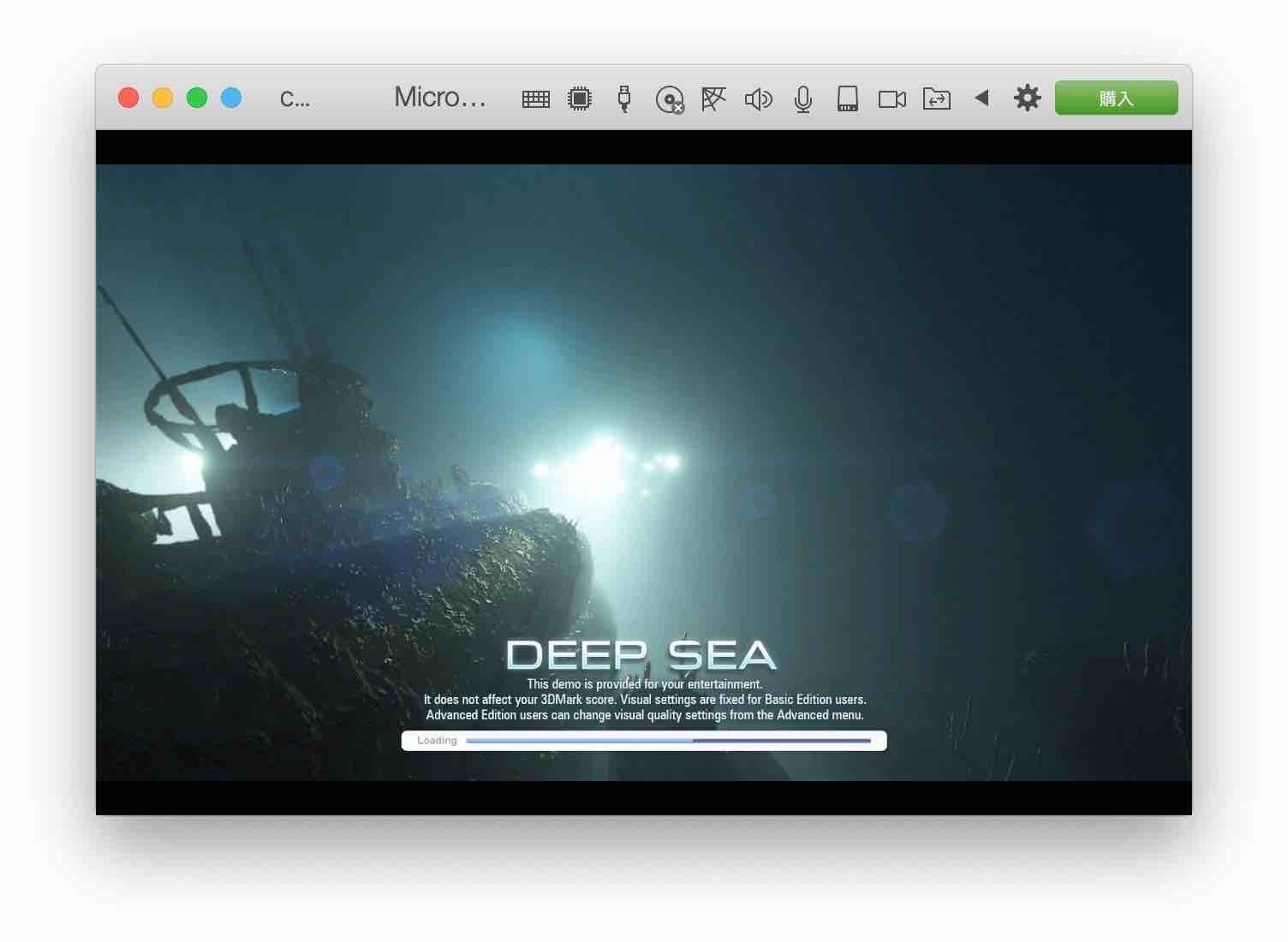
3DMark11(v1.0.132)のBasicでのDirectX11の性能です。フルスクリーン、Windowモード、コヒーレンスモードで計測した結果です。
| フルスクリーン | Window | コヒーレンス | |
| スコア | 422 | 415 | 392 |
| Graphics Score | 368 | 362 | 343 |
| Physics Score | 2119 | 2104 | 2120 |
| Combined Score | 486 | 382 | 347 |
| Graphics Test 1 | 2.44fps | 2.44fps | 2.45fps |
| Graphics Test 2 | 1.97fps | 2.04fps | 1.94fps |
| Graphics Test 3 | 2.16fps | 2.1fps | 2.18fps |
| Graphics Test 4 | 0.89fps | 0.86fps | 0.77fps |
| Physics Test | 6.73fps | 6.68fps | 6.73fps |
| Combined Test | 1.8fps | 1.78fps | 1.61fps |
今回はMojave上での結果です。DirectXはCatalinaで最適化されているのでさらに向上できる可能性があります。
起動・終了の性能
Windows10の起動終了、サスペンドリジュームにかかった時間を掲載しています。5回ぐらいの平均なので参考程度に見てください。
【起動】シャットダウン済みWindows10を起動する時間(コールドスタート)
=>約12.5秒でWindows10のログイン画面が表示されます。
【シャットダウン】Windows10ログオンし、エクスプローラー、Edgeを立ち上げ後、シャットダウン完了までの時間
=>約11.61秒で完全終了します。(裏で動作しているプロセス含めて終了します)
【サスペンド】Windows10を起動、ログオンし、エクスプローラー、Edgeを立ち上げ後、サスペンド完了までの時間
=>6.52秒程度で停止できます。
【リジューム】サスペンド済みWindows10をリジューム(復帰)する時間
=>7.11秒前後で復帰します。
【一時停止】Windows10を起動、ログオンし、エクスプローラー、Edgeを立ち上げ後、一時停止完了までの時間
=>1秒未満で一時停止できます。
【一時停止からの復帰】一時停止済みWindows10を再開する時間
=>1秒未満で再開できます。
まとめ
Parallels Desktop 15はCatalina登場でSidecar(iPadをセカンドモニター化)利用できるのでSidecarに対応したiPadで是非使ってみたいですね。今回のパフォーマンス評価でしっかりDirectX11に対応していることがわかったかと思います。CPU内蔵グラフィックスのMacでは、スコア的に3Dゲームは低解像度で楽しむのが良さそうですね。
Paralells Desktopは14日間無料で使えるトライアル版があります。Parallels公式サイトからダウンロードできるのでご自身のMacで動かして確認することができます。